谨慎升级 小米手机变砖恢复教程
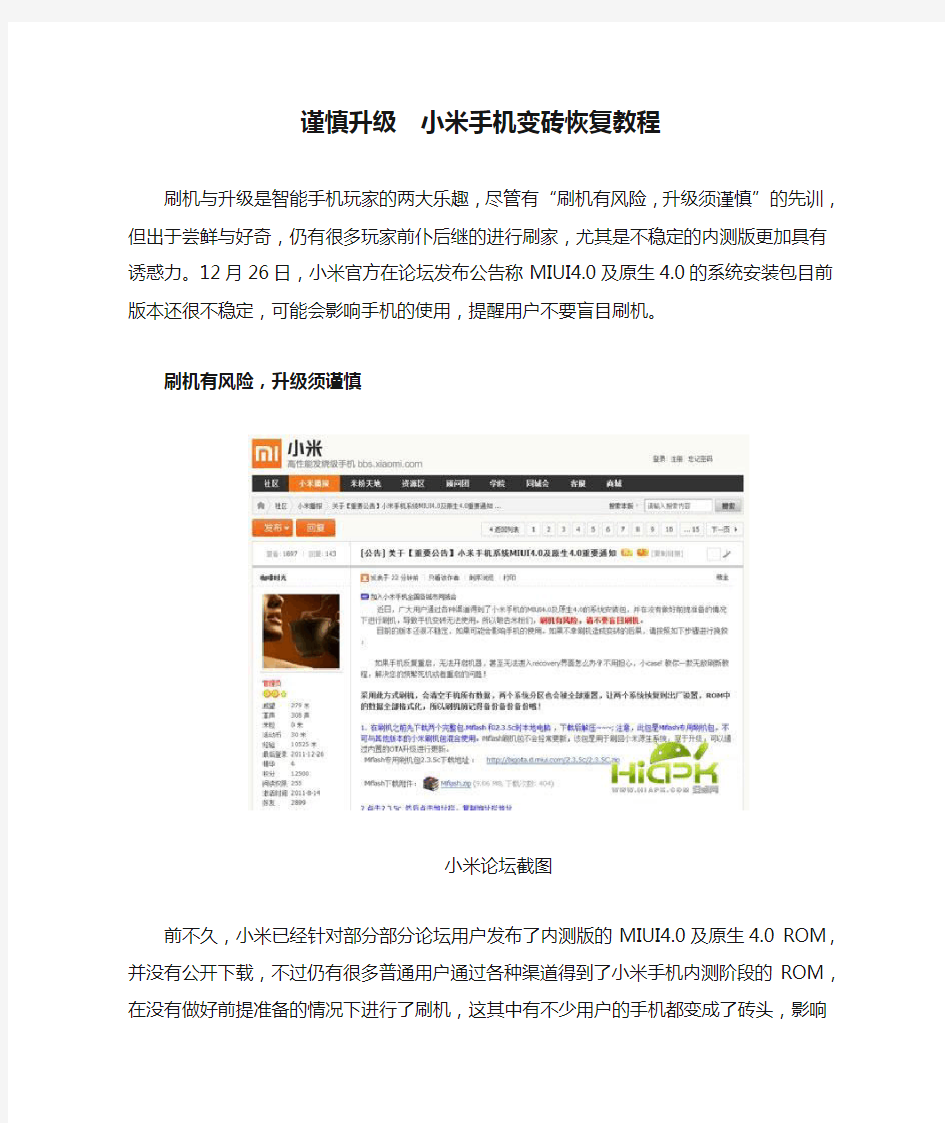

谨慎升级小米手机变砖恢复教程
刷机与升级是智能手机玩家的两大乐趣,尽管有“刷机有风险,升级须谨慎”的先训,但出于尝鲜与好奇,仍有很多玩家前仆后继的进行刷家,尤其是不稳定的内测版更加具有诱惑力。12月26日,小米官方在论坛发布公告称MIUI4.0及原生4.0的系统安装包目前版本还很不稳定,可能会影响手机的使用,提醒用户不要盲目刷机。
刷机有风险,升级须谨慎
小米论坛截图
前不久,小米已经针对部分部分论坛用户发布了内测版的MIUI4.0及原生4.0 ROM,并没有公开下载,不过仍有很多普通用户通过各种渠道得到了小米手机内测阶段的ROM,在没有做好前提准备的情况下进行了刷机,这其中有不少用户的手机都变成了砖头,影响正常使用。
小米手机运行Android 4.0
小米论坛管理员表示,目前版本的MIUI 4.0及原生4.0还很不稳定,可能会影响手机正常使用。因此也提醒广大米粉,“刷机有风险,请不要盲目刷机”。
小米手机变砖恢复教程
如果此时你的小米已经无法正常使用怎么办?其实是有方法可以挽救的。除了对用户的提醒之外,小米官方还在论坛中公布了小米手机强刷教程,适用于手机反复重启、无法开启机器、无法进入recovery界面等情况。笔者现将强刷方法整理如下:
三键进入fast boot模式
小米2刷机教程四大步骤图文解析
小米2刷机教程四大步骤图文解析 小米2入手一段时间了,米粉们想必也盘算着给小米2刷机,因为大量经验证明刷机不难操作,而且能获得更好的使用体验。 小米2刷机教程在网上分分钟搜到很多,小编也来分享一篇,不同的是我使用完美刷机作为小米2刷机工具,而且更加详细地解析刷机教程四大步骤,不管是小白还是老手按照教程操作就能轻松刷机成功! 一键刷机四步骤详解马上开始,同样为发烧而生! 步骤一准备工作 首先下载完美刷机工具安装到桌面上,准备小米2刷机Rom包;然后就是刷机常识了,对手机系统资源进行备份,手机电量在50%以上,保持开机,不用拔掉SD卡,数据线建议插在电脑主机箱后面的USB接口;最后打开手机USB 调试,在手机上按这个步骤操作:设置—开发者选项—USB调试,打钩即可。 小米2刷机工具主页面如下图所示:
步骤二启动软件 双击图标启动软件,用数据线连接小米2和电脑。 请大家在确认软件与手机成功连接后再继续下步操作,注意页面左下角是否有“已连接”字样,连接成功的页面见下图:
小米2刷机教程温馨提示:完美刷机智能识别手机是否安装驱动,没有安装的话软件会自动给手机安装,按照页面提示操作即可。这一过程需要断开小米2与电脑的连接。安装好驱动以后,软件会再次提示你连接手机设备。 步骤三开始刷机 导入Rom 点击软件主页面“浏览”,选择小米2刷机Rom包,选择完毕点击页面下方的“打开”即可完成导入Rom包的操作。 小米2刷机教程提醒你使用完美刷机工具不需要给Rom包解压,步骤截图见下文。
导入Rom 开始刷机 将Rom导入主页面的选项框后点击“开始刷机”,小米2刷机工具立即开始运行。 小米2刷机教程温馨提示:软件自主运行需要5—10分钟,在这段时间里不需要对手机进行任何操作,比如移动和触碰!小米2怎么刷机?感兴趣的米粉可以在实际操作时看页面的进程图!
小米刷机教程
一、需要软件 1、小米手机驱动程序 2、小米线刷工具或刷机软件:MiFlash下载见MIUI官网 3、小米刷机包:具体见官方下载,注意线刷包的文件名上有个FASTBOOT字样。 二、名词解释 1、卡刷:一般来说卡刷可以简单的理解为在内存卡中刷机,就是进入Recovery中刷入系统。 2、线刷:线刷可以简单的理解为用USB线刷机,一定要注意的是文件路径和驱动。线刷包的文件名上有个FASTBOOT字样。 3、OTA:OTA就是在线刷机,只要在系统中在线升级就可以成功刷机。 4、三清:三清数据时进入Recovery -> 清除数据-> 清除缓存,清空用户数据,清空所有数据,记的清除前先用MIUI备份(MIUI备份刷机之前都要用到!刷机不会删除内存卡上的文件!) 三、具体步骤(由于刷机时没有截图,于是就从网上找了些图片,不影响小米线刷粉们的阅读使用) 注意:由于目前V4.0的还是不很稳定,故本文介绍的均为V2.3.5的步骤。 1、备份。(系统工具-备份-新建备份)备份重要的数据。 2、下载上述需要的软件及刷机包。 3、解压缩并安装小米驱动。 4、手机进入Recovery (方法:关机,然后音量上+电源)。
5、手机三清(方法:Recovery -> 清除数据-> 清除缓存,清空用户数据,清空所有数据)。 6、手机关机。 7、手机进入FASTBOOT(方法:米键+音量下+电源)。 8、解压刷机包并复制文件夹所在路径。 9、用USB线连接电脑。 10、解压MiFlash并双击MiFlash.exe,将上面复制的路径粘贴到下图方框内,点击Refresh,刷机程序会自动识别手机,点击Flash开始刷机。
小米案例分析:小米手机的成功之道
商业案例分析之“小米”手机的成功之道 自从雷军召开小米手机发布会以来,小米手机能否成功就成为业界一大热点话题。小米手机的关键词一度成为百度十大热门关键词。 然而业界绝大部分人士并不看好小米,特别是手机界专业人士,而形成反差的是,在市场上小米手机的预订却是异常火爆。 众所周知,小米手机始终处于供不应求状态,以前的两轮开放购买都在短时间将备货销售一空。首先是,去年12月18日小米手机首轮备货10万台,但零点开放后三小时宣布售完,而到了今年1月4日小米公司再次备货10万,也很快在三个半小时内售完。而在1月11日中午12:50,小米公司开始的第三轮开放购买更是引发了抢购热潮,仅用了八个半小时便售出了三十万台。截止2012年1月12日23:00官网停止预定,小米手机的第三轮开放购买备货的五十万部小米手机已经告罄。至此,小米手机开放购机数量已达到七十万部,加上开放销售前的三十万订单,小米手机的销量已近百万。 刚出生几个月的小米为何销量已经能比肩国内一线品牌?小米到底有何独到之处呢? 有人说小米手机还算可以的硬件配置是现有技术的组合,称不上是重大技术创新。MIUI 操作系统是在Android基础之上做出改进,也没有太大的新意。而米聊虽然号称有数百万用户,比起QQ来说就小巫见大巫了。笔者作为一名资深的智能手机控,也完全同意以上说法。 高规格的硬件配置、MIUI操作系统、米聊,单个说来都谈不上什么重大创新。但当雷军将这些全都整合在一起的时候,就拥有了一种神奇的力量。 小米的成功源于商业模式、营销模式以及竞争战略上的创新。 一、营销模式创新 小米手机除了运营商的定制机外,只通过电子商务平台销售,最大限度地省去中间环节。通过互联网直销,市场营销采取按效果付费模式,这样的运营成本相比传统品牌能大大降低,从而最终降低终端的销售价格。 与其他电子商务企业不同的是小米从未做过广告。雷军说,保持产品的透明度和良好的口碑,是小米初步取胜的秘诀。从 MIUI 开始,小米就牢牢扎根于公众,让公众(尤其是发烧友)参与开发,每周五发布新版本供用户使用,开发团队根据反馈的意见不断改进,此后的米聊和小米手机皆如此,而且还鼓励用户、媒体拆解手机。
小米手机6种刷机详细教程--更新无敌刷机教程第6种
小米手机6种刷机详细教程 前言 智能手机最离不开什么?刷机 发烧友玩机在什么上消耗最多时间?刷机 小米手机作为一部由发烧友设计,为发烧友而打造的发烧级智能手机,自然不会在刷机上让大家失望。 小米手机系统无锁,刷机方式多样,方便易用,ROM种类繁多,绝对可以满足你的一切刷机需求。 只要你想,小米会给你无限可能! 教程 小米手机刷机可以分为:OTA无线升级;升级包本地升级;完整包本地升级;刷入其他系统ROM;其他系统下的刷机操作(非MIUI系统刷回或其他系统)。下面我将会给大家详细图解每一种刷机方式。 (系统更新可以在桌面菜单中点击选择)
OTA 升级 每周五都是小米的橙色星期五,因为小米手机开发版会迎来每周一次的例行更新,修复之前的bug ,新增更实用的功能。那么如何进行OTA 升级操作呢? 1,每周五下午(特殊情况除外),小米手机会接到OTA 升级通知。 2,如果你比较心急,可以点击“系统更新”,会显示新版本的消息。 3,点击进入,开始下载过程,完成后,显示如下界面。 4,点击“立即更新”,弹出如下对话框,点击“”开始升级“按钮。
5,升级过程大约持续45秒,升级完成后出现如下对话框。 6,点击“重启进入新系统”,在新对话框中点击确定。
7,重启进入新系统,会提示您刷机成功。 8,点击进入后可以了解本次更新的详情。
------------------------------------------------------------------------------------------------------------------------------------------------- 升级包本地升级 有时候没有无线网络,包月流量不够用,怎么办呢?没有关系,我们可以使用完整包,升级包(升级包下载请访问https://www.360docs.net/doc/b02614338.html, )在本地进行级。 1,在“系统更新”内点击菜单键,显示如下窗口。 2,点击“选择安装包”后在新的界面中选择您所需要升级版本的升级包。
小米2S重新分区教程(DOC)
本人最初用的是iPhone4并越狱,仍然各种不爽、不自由。去年买了小米2S,用了MIUI之后感觉超好,果断把iPhone送给老爸用了。老爸也在今年放弃了iPhone,换成了红米,转投小米阵营,哈哈。 小米2S作为一代经典,单手操作完美,MIUI V5也是完美适配。但是有一点美中不足,系统存储竟然只有4G!,去除系统占用空间,剩余不到2.5G!即使买了32G的容量,系统存储依然是4G。 据说大多数人手机安装APP不超过70个,2.5G装100个应用还是可能的。毕竟大的游戏都是分程序和数据包的,数据包是放在用户存储空间的。 但是本人作为IT男,应用果断超过100个,直奔200大关,想要安装更多APP 很容易就遇到容量限制!十分不爽! 而且现在有一些游戏是集成数据包的,那么安装时也是占用系统存储,此时4G 系统存储真是捉襟见肘啊! 遇到限制之后开始还不相信,觉得这种限制挺奇怪的。后来发现竟然是安卓的通病,尤其是在安卓4.2之后,连程序转移到sd卡也被禁止了,MIUI也早就禁止app转移到sd卡。在网上搜索到个别教程,有那么一些高手,还有硬件流搞短接的,让我等望尘莫及。 前段时间,终于手痒决定要玩刷机了。据说小米手机刷不坏,刷个机看看,万一解决了呢? ---------------以上废话结束---------------------- 参考帖子: 小米2/2S重分区的另类技巧 - 小米手机2/2S - MIUI论坛 www点miui点com/thread-1451201-1-1.html 作者:芳草无依 这个帖子是纯软件流,没有用到什么短接SIM卡之类的。个人认为非常可行,大不了还是再刷机。 小米2/2s系统内存分区教程,应该是首发吧 - 小米手机2/2S - MIUI论坛www点miui点com/thread-1168993-1-1.html 作者: liuxiao075 上个帖子的后续步骤是参考这个帖子的。 跟帖中提到DiskGenius分区会崩溃,114楼提供了一个方案可以解决。 www点miui点 com/forum.php?mod=redirect&goto=findpost&ptid=1168993&pid=40707097 PS:目前没有权限发表链接,大家注意改下链接中的点。 本文就是在上面那两个帖子的基础上细化得来的。 特别感谢两个帖子的作者,应该都是MIUI论坛的大神了吧,哈哈。
小米手机Mi Recovery刷机方法
小米手机Mi-Recovery刷机方法小米手机自推出以后,受到了广泛关注,出色的配置和疯狂的价格让小米手机一度成为了最具有话题性的手机。小米手机所标榜的是发烧友手机,而作为发烧友最为迷恋的刷机方面,小米手机表现得又如何呢?笔者在这里推荐下小米手机Mi-Recovery刷机方法。 Mi-Recovery刷机 这是发烧友一般比较熟悉的刷机方式,只不过小米的刷机模式Mi-Reconvery在界面上全部实现了中文,直观了许多。功能该有的都有了,还有系统一,系统二之分,两个相近的系统可以组成双系统,实现数据通用。 小米手机Mi-Recovery刷机 把要刷的ROM命名为update.zip,放到SD卡根目录下。
小米手机Mi-Recovery刷机 然后关机,按住音量键上再按开机键,保持按住一会儿,系统会直接进入Mi- Recovery。 我们是从原生刷回来,先选择语言,然后清除数据。这里说明一下,进入Mi-Recovery 后,手机的触摸屏是不能用的,只有电源键、音量+、音量-三个按键可以使用。电源键为确认键,音量加减负责光标移动。
小米手机Mi-Recovery刷机清除数据后,选择将update.zip安装至系统一,确认。
小米手机Mi-Recovery刷机安装速度依旧很快,等待完成。
小米手机Mi-Recovery刷机完成后,就可以选择重启了。
小米手机Mi-Recovery刷机 至此,Mi-Recovery刷机就算完成了,这种刷机的适用范围是最广的,操作起来相对复杂,过程中完全不进入系统,对于发烧友来说算是很常规的刷机方法了。这种刷机方法应用最为广泛,可以完成升级包刷机、完整包刷机等多种刷机方式,但如果是在MIUI下进行刷机,那么笔者还是推荐在系统内进行。 总结 小米手机支持多种刷机方式,对于初学者来说,也没有难度,大家只要按照教程上的做法进行刷机,就可以轻松完成,初学者在接触的时候需要注意的就是对号入座,升级包要对应版本号,如果拿不准就采用完整包刷机方式,这个是最稳妥的。如果刷机后进不去系统,也不用慌乱,这可能是版本跨度过大造成的数据问题,只需要进入Mi-Recovery清除数据即可。
小米手机5种刷机方法图解
小米手机5种刷机方法图解 详细视频教程:点击此处 小米手机怎么刷机?小米手机5种刷机方法图解小米手机刷机可以分为:OTA无线升级;升级包本地升级;完整包本地升级;刷入其他系统ROM;其他系统下的刷机操作(非MIUI系统刷回MIUI或其他系统)。下面我将会给大家详细图解每一种刷机方式。 工具/原料 小米手机 小米手机刷机教程一:MIUI在线完整包升级 MIUI完整包升级不需要清除数据,降级需要清除数据。 第一步:MIUI在线完整包升级推荐在WLAN或3G环境下进行,点击小米手机桌面上系统更新程序。第二步:登陆你的小米帐户,米聊、小米论坛、MIUI大本营都可以相信你懂的!第三步:点击点击菜单键弹出菜单,点击下载最新版完整包,你就会看到本周开发组的更新日志了,点击下载完整包。第四步:先让ROM飞一会,点击立即升级〉(确保做好相应的系统备份)开始升级〉升级完毕之后〉重启进入新系统之后确认,看吧就是这么轻松!
小米手机刷机教程二:OTA升级 每周五都是小米的橙色星期五,因为小米手机开发版会迎来每周一次的例行更新,修复之前的bug,新增更实用的功能。那么如何进行OTA升级操作呢? 1,每周五下午(特殊情况除外),小米手机会接到OTA升级通知。2,如果你比较心急,可以点击“系统更新”,会显示新版本的消息。 3,点击进入,开始下载过程,完成后,显示如下界面。 4,点击“立即更新”,弹出如下对话框,点击“”开始升级“按钮。 5,升级过程大约持续45秒,升级完成后出现如下对话框。 6,点击“重启进入新系统”,在新对话框中点击确定。 7,重启进入新系统,会提示您刷机成功。8,点击进入后可以了解本次更新的详情。
小米红米1S移动3G版刷机教程图解(可救砖)
小米红米1S移动3G版刷机教程图解(可救砖) 小米红米1S移动3G版搭载MT6572四核处理器,手机成砖的教程工具摆在面前都难以救回手机。小米红米1S移动3G版要怎么刷机呢?今天线刷宝小编给大家讲解一下关于小米红米1S移动3G版的图文刷机教程,线刷教程和救砖教程,一步搞定刷机失败问题,跟着小编一步步做,刷机Soeasy! 小米红米1S移动3G版于2014年5月上市,主屏尺寸4.7英寸,配备联发科MT6582四核处理器,操作系统为AndroidOS4.2,内存1G。这款手机要怎么刷机呢?请看下面的教程。这款手机要怎么刷机呢?请看下面的教程。 (图1) 1:刷机准备 小米红米1S移动3G版一部(电量在百分之20以上),数据线一条,原装数据线刷机比较稳定。 刷机工具:线刷宝下载
刷机包:小米红米1S移动3G版刷机包 1、打开线刷宝,点击“线刷包”(如图2)——在左上角选择手机型号(小米-红米1S移动3G版),或者直接搜索红米1S移动3G版 (图2) 2、选择您要下载的包(优化版&官方原版&ROOT版:点击查看版本区别。小编建议选择官方原版。), 3、点击“普通下载”,线刷宝便会自动把包下载到您的电脑上(如图3)。
(图3) 2:解析刷机包 打开线刷宝客户端——点击“一键刷机”—点击“选择本地ROM”,打开您刚刚下载的线刷包,线刷宝会自动开始解析(如图4)。 (图4) 第三步:安装驱动 1、线刷宝在解包完成后,会自动跳转到刷机端口检测页面,在刷机端口检测页面(图5)点击“点击安装刷机驱动”, 2、在弹出的提示框中选择“全自动安装驱动”(图6),然后按照提示一步步安装即可。
小米手机刷机详细教程
小米手机刷机详细教程 目录 前言 (2) 1.教程 (2) 1.1 OTA升级 (3) 1.2升级包本地升级 (7) 1.3无线下载完整包升级 (11) 1.4刷入其他系统 (15) 1.5其他系统下的刷机操作 (19) 2.F&Q (23) 论坛大李提供,c67890 整理文档奉献
c67890整理前言 智能手机最离不开什么?刷机 发烧友玩机在什么上消耗最多时间?刷机 小米手机作为一部由发烧友设计,为发烧友而打造的发烧级智能手机,自然不会在刷机上让大家失望。 小米手机系统无锁,刷机方式多样,方便易用,ROM种类繁多,绝对可以满足你的一切刷机需求。 只要你想,小米会给你无限可能! 教程 小米手机刷机可以分为:OTA无线升级;升级包本地升级;完整包本地升级;刷入其他系统ROM;其他系统下的刷机操作(非MIUI系统刷回MIUI或其他系统)。下面我将会给大家详细图解每一种刷机方式。 -------------------------------------------------------------------------------------------------------------------------------------------------
小米M1刷机教程 OTA 升级 每周五都是小米的橙色星期五,因为小米手机开发版会迎来每周一次的例行更新,修复之前的bug ,新增更实用的功能。那么如何进行OTA 升级操作呢?
c67890整理
小米M1刷机教程
c67890整理 -------------------------------------------------------------------------------------------------------------------------------------------------
MB525刷小米系统教程
下载必要文件 下载ROM文件与刷机工具,为刷机过程做准备 1.本教程刷机过程需要在Windows操作系统环境下进行。 2.本教程只针对DEFY, 国行MOTO ME525暂不推荐刷机。 3.刷机有风险,务必要小心;因刷机造成的任何问题,小米公司不承担任何责任。 4.本教程内容摘自互联网资源并经官方整理,如有版权问题可联系管理员。更多内容详见免责声明。 下载MIUI ROM for Defy 最新安装包立即下载( 大小:93M,MD5: 0DCD24C6CB6F433BA898A4E2A42EB6BA) 如果已经在下载页面下载过最新安装包,无需重新下载。 下载刷机工具包立即下载(大小:202.15M,MD5:E09D30372DB82D6C281673619AF402BE) 准备一张剩余空间大于256MB的MicroSD/TF卡。 将刷机工具包defy_tools.zip解压至电脑桌面。 不要解压MIUI ROM安装包将MIUI最新ROM包直接拷贝到SD卡根目录下。 安装USB驱动 准备工作:安装必要的驱动,为后续刷机做准备。本步骤安装USB驱动。 如已经安装过USB驱动:可略过本步骤,前往下一步
在手电脑操作 打开刷机工具包目录中MotoHelper_2051_Driver_520.exe. 恢复官方系统 恢复至MOTO官方系统 保证有充足的电量,进行本步骤操作之后手机将会失去所有用户资料并会失去保修。 在手机上操作
执行本步骤前请先关闭手机,同时按住电源键和音量上键,此时进入了Bootloader界面。 在电脑上操作 将手机使用USB连接线连接至电脑。 打开桌面上defy_tools中RSD Lite文件夹下,选择SDL.exe。 点击黄色圈选区域,选择defy_tools中3.4.3_https://www.360docs.net/doc/b02614338.html,Tmobile_BLUR.sbf; 选择蓝色圈选区域,选择设备; 点击红色圈选区域,Start,开始刷机。 在此期间禁止关闭电脑上的刷机程序,禁止断开数据线或拔出电池。
小米fastboot刷机教程
小米fastboot刷机教程 我们在给手机刷机时,有一个小知识常常被忽略,那就是根据手机所使用的芯片和平台不同,是有不同的刷机方式的。只不过呢,线刷宝作为一款一键式智能刷机工具,会自动判断当前的手机该如何刷机。就拿小米来说吧,小米常见的刷机方案就有两种,一种是高通模式刷机,另一种就是fastboot模式刷机,那么我们在刷机的时候要如何判断呢?小米fastboot刷机又该怎么刷呢? 首先,大家可以先了解一下关于刷机平台的知识: https://www.360docs.net/doc/b02614338.html,/guide/skill/3685.html(不想了解也没关系) 接下来说一下Fastboot,英语翻译为“快速启动”。Fastboot是一种底层刷机模式,比卡刷更可靠。还有一点就是,如果手机已经无法开机了,也可以通过进入fastboot模式进行线刷。 小米的fastboot模式又叫兔子模式,因为小米的手机进入fastboot模式后,手机上会出现一个兔子在检查安卓机器人(如上图),所以如果手机上显示的是这样的图片,表示小米手机进入fastboot模式成功了。 那么现在进入问题,小米fastboot模式到底该怎么刷机呢? 如果你不想记太多东西的话,直接下载线刷宝刷机就好了。
1:下载安装一键刷机救砖工具线刷宝。 下载地址:https://www.360docs.net/doc/b02614338.html,/ashx/downloadTransfer.ashx 2:搜索下载刷机包。 安装后打开线刷宝,在上面搜索您想要刷机的小米手机刷机包,然后点击“一键刷机”,线刷就就会开始自动下载这个刷机包。 第三步:手机进入刷机模式。 下载完刷机包后,线刷宝会自动解包,解包完成,会自动安装小米手机的驱动,然后会在界面上提示接下来要进行的操作。前面说过,小米的手机并不一定都是进入fastboot刷机,也有可能是进入高通模式刷机。那怎么判断呢? 很简单,如果线刷宝显示的是如下图一样的界面,那就是说明这款小米手机是需要进入fastboot刷机,然后看着右边的提示,操作手机进入fastboot刷机即可! 第四步:线刷宝自动刷机。 手机连接到电脑后,线刷宝会自动刷机。如果没有自动刷机,请观看这个视频,就知道怎么解决了! 【视频教程】fastboot手机不开刷怎么办? https://www.360docs.net/doc/b02614338.html,/guide/ShiPinJiaoCheng/3659.html 第五步:刷机完成,手机重启。
小米手机刷系统教程
教程 小米手机刷机可以分为:OTA无线升级;升级包本地升级;完整包本地升级;刷入其他系统ROM;其他系统下的刷机操作(非MIUI系统刷回MIUI或其他系统)。下面我将会给大家详细图解每一种刷机式。 (系统更新可以在桌面菜单中点击选择) -----------------------------------------------------------------------------------------------------------------OTA升级 每五都是小米的橙色星期五,因为小米手机开发版会迎来每一次的例行更新,修复之前的bug,新增更实用的功能。那么如进行OTA升级操作呢? 1,每五下午(特殊情况除外),小米手机会接到OTA升级通知。2,如果你比较心急,可以点击“系统更新”,会显示新版本的消息。 3,点击进入,开始下载过程,完成后,显示如下界面。4,点击“立即更新”,弹出如下对话框,点击“”开始升级“按钮。 5,升级过程大约持续45秒,升级完成后出现如下对话框。6,点击“重启进入新系统”,在新对话框中点击确定。 7,重启进入新系统,会提示您刷机成 功。 8,点击进入后可以了解本次更新的详情。--------------------------------------------------------------------------------------------------------------升级包本地升级
有时候没有无线网络,包月流量不够用,怎么办呢?没有关系,我们可以使用完整包,升级包(升级包下载请访问.xiaomi.)在本地进行升级。 1,在“系统更新”点击菜单键,显示如下窗口。2,点击“选择安装包”后在新的界面中选择您所需要升级版本的升级包。 3,在弹出的新界面中,点击“立即 更新”。 4,在对话框中点击“开始升级”,进入升级过程。5,更新过程结束后,点击重启进入新 系统。 6,确认保存未保存的数据,点击“确定”。 7,重启进入新系统,提示您刷机成功 啦! 8,点击通知,会显示本次更新的具体容。 ------------------------------------------------------------------------------------- 无线下载完整包升级 如果您多次未进行OTA升级,当您进行升级操作的时候,系统会提示无法升级,这时候您就需要用到无线下载完整包升级的功能了。 1,在“系统更新”点击菜单键,选择“下载 最新完整包”。 2,在显示的新界面中点击“下载完整包”。 3,下载过程大约5分钟,下载过程在后台进行, 不影响其他操做。 4,在新的对话界面中的点击“立即更新”。 5,在新的对话框中选择“开始升级”。6,整个升级过程大约持续2分钟,完成后点击“重启系统”。 7,确认保存未保存的数据,点击“确 定”。 8,大功告成,刷机成功,进入新系统。 --------------------------------------------------------------------------------------------------- 刷入其他系统 小米作为一款发烧友手机,当然支持的系统很广泛啦,什么原生Android,什么点心OS,当然还有广大发烧友自己DIY的ROM。那么怎么刷入这些系统呢?没关系,我来告诉你。 1,在“系统更新”点菜单键,点击“选择安2,在文件浏览界面选择您所
小米手机刷系统教程
教程 小米手机刷机可以分为:OTA 无线升级;升级包本地升级;完整包本地升级;刷入其他系统ROM ;其他系统下的刷机操作(非MIUI 系统刷回MIUI 或其他系统)。下面我将会给大家详细图解每一种刷机方式。 (系统更新可以在桌面菜单中点击选择) ----------------------------------------------------------------------------------------------------------------- OTA 升级 每周五都是小米的橙色星期五,因为小米手机开发版会迎来每周一次的例行更新,修复之前的bug ,新增更实用的功能。那么如何进行OTA 升级操作呢? 1,每周五下午(特殊情况除外),小米手机会接到OTA 升级通知。 2,如果你比较心急,可以点击“系统更新”,会显示新版本的消息。 3,点击进入,开始下载过程,完成后,显示如下界面。 4,点击“立即更新”,弹出如下对话框,点击“”开始升级“按钮。 5,升级过程大约持续45秒,升级完成后出现如下对话框。 6,点击“重启进入新系统”,在新对话框中点击确定。 7,重启进入新系统,会提示您刷机成功。 8,点击进入后可以了解本次更新的详情。 -------------------------------------------------------------------------------------------------------------- 升级包本地升级 有时候没有无线网络,包月流量不够用,怎么办呢?没有关系,我们可以使用完整包,升级包
小米手机刷MIUI V4和Android4.0教程
小米手机刷MIUI V4和Android4.0教程 ?2012年3月14日19:01 ?来源:安卓中文网 ?我有话说(0) ? ? 小米手机可以升级到MIUI v4 ROM,同时小米手机也可以刷Android(安卓)4.0ROM了。如果你还不知道怎么刷MIUI v4和Android(安卓)4.0。请参照下面的小米手机刷MIUI v4和Android(安卓)4.0详细刷机教程。 首先下载小米手机用的ROM包和刷机工具: MIUI V4 最新版完整ROM包点击下载 Android 4.0 最新版完整ROM包点击下载 刷机工具点击下载 小米手机刷机方法第一步: 刷机MIUIV4之前必须使用2.3.5k中最新版Rcovery进行过系统分区; 小米手机分区方法:2.3.5k或者更高版本关闭手机同时按住音量上+电源进入Recovery模式; 清除数据——更新系统分区——确定即可成功更新系统分区(音量键选择,电源键确认,全过程会清空所有用户数据)。 解压出下载小米手机ROM包和刷机工具,然后把小米手机关机,同时按住小米手机的音量键下+电源+米键,让小米手机进入Fastboot模式并将小米手机用USB连接电脑。
小米手机刷机方法第二步: 把下载的小米手机ROM解压,然后复制它的路径地址如下图。 小米手机刷机方法第三步: 把小米手机刷机工具下载完成后解压,打开MiFlash.exe将复制的内容粘贴到蓝色区域位置。点击黄色圈选部分Refresh,刷机程序会自动识别手机,点击红色圈选部分Flash开始刷机。
小米手机刷机方法第四步: 等待小米手机刷机工具,如下图表示已经刷机成功,手机会自动开机。
小米手机MI-ONE常见问题解答集合贴
Q1:小米CPU、内存、屏幕等说明及指令大全 小米手机CPU是原生1.5GHZ A8构架CPU,工艺为45nm,默认主频为1.5GHz;小米手机内存是1G RAM,4G ROM 小米手机屏幕为4.0英寸,分辨率为480*854,屏幕材质为TFT,采用半反半透技术,关于点阵问题,属于正常工艺 指令大全: *#*#4636#*#* 显示手机信息、电池信息、电池记录、使用统计数据、WiFi信息 *#*#7780#*#* 重设为原厂设定,不会删除预设程序,及SD卡档案。 *2767*3855# 重设为原厂设定,会删除SD卡所有档案。 *#*#34971539#*#* 显示相机相机韧体版本,或更新相机韧体 *#*#7594#*#*6 当长按关机按钮时,会出现一个切换手机模式的窗口,包括:静音模式、飞航模式及关机,你可以用以上代码,直接变成关机按钮。 *#*#273283*255*663282*#*#* 开启一个能让你备份媒体文件的地方,例如相片、声音及影片等 *#*#197328640#*#* 启动服务模式,可以测试手机部分设置及更改设定 WLAN、GPS及蓝牙测试的代码 *#*#232339#*#*或*#*#526#*#*或*#*#528#*#* –WLAN测试 *#*#232338#*#* –显示WiFiMAC地址 *#*#1472365#*#* –GPS测试 *#*#1575#*#* –其它GPS测试 *#*#232331#*#* –蓝牙测试 *#*#232337#*# –显示蓝牙装置地址 *#*#8255#*#* -启动GTalk服务监视器显示手机软件版本的代码 *#*#4986*2650468#*#* –PDA、Phone、H/W、RFCallDate *#*#1234#*#* –PDA及Phone *#*#1111#*#* –FTASW版本 *#*#2222#*#* –FTAHW版本 *#*#44336#*#* –PDA、Phone、csc、buildTime、https://www.360docs.net/doc/b02614338.html,、changelistnumber 各项硬件测试 *#*#0283#*#* –PacketLoopback *#*#0*#*#* –LCD测试 *#*#0673#*#*或*#*#0289#*#* –Melody测试 *#*#0842#*#* –装置测试,例如振动、亮度 *#*#2663#*#* –触控屏幕版本 *#*#2664#*#* –触控屏幕测试
小米红米Note3(标准版全网通)刷机教程_救砖图解
小米红米Note3(标准版/全网通)刷机教程_救砖图解 小米红米Note3(标准版/全网通)搭载高通骁龙650六核处理器,手机成砖的教程工具摆在面前都难以救回手机。小米红米Note3(标准版/全网通)要怎么刷机呢?今天线刷宝小编给大家讲解一下关于小米红米Note3(标准版/全网通)的图文刷机教程,线刷教程和救砖教程,一步搞定刷机失败问题,跟着小编一步步做,刷机Soeasy! 小米红米Note3(标准版/全网通)搭载高通骁龙650六核处理器,于2016年1月上市。这款手机配备4000毫安电池,续航给力。1300W后置摄像头,5.5英寸,1920*1080阳光屏,178°可视角度,性价比很高。这款手机要怎么刷机呢?请看下面的教程。 (图1) 1:刷机准备 小米红米Note3(标准版/全网通)一部(电量在百分之20以上),数据线一条,原装数据线刷机比较稳定。
刷机工具:线刷宝下载 刷机包:小米红米Note3(标准版/全网通)刷机包 1、打开线刷宝,点击“线刷包”(如图2)——在左上角选择手机型号(小米-红米note3全网通版),或者直接搜索红米note3全网通版 (图2) 2、选择您要下载的包(优化版&官方原版&ROOT版:点击查看版本区别。小编建议选择官方原版。) 3、点击“普通下载”,线刷宝便会自动把包下载到您的电脑上(如图3)。
(图3) 2:解析刷机包 打开线刷宝客户端——点击“一键刷机”—点击“选择本地ROM”,打开您刚刚下载的线刷包,线刷宝会自动开始解析(如图4)。 (图4) 第三步:安装驱动 1、线刷宝在解包完成后,会自动跳转到刷机端口检测页面,在刷机端口检测页
小米手机刷机教程
小米手机刷机教程
刷上MIUI的你,拿起手机,让我们一起来开始新手玩机之旅吧 :) 迈出第一步:挑选缤纷应用 各式应用程序将极大丰富手机的使用,因此首先来挑选对你味口的应用程序。点击桌面上的 [应用超市] ,MIUI已为你准备了多款热门精品应用,从便签记事、影音娱乐到聊天微博,选择你所喜欢的,来个一口气安装吧!(请在连接了WLAN无线网络的时候使用) 小贴士:要是看完推荐的应用还不过瘾,可以点击应用超市里面"好友推荐"的标签,里面是MIUI的用户们推荐的应用,可不要挑花了眼哦 > 你还可以从Google、安智、机锋等知名电子市场中下载更多应用。需要先安装相应市场(应用超市中有下载),然后便可以进去浏览更多应用。 > 想要安装从电脑上下载的应用该怎么办?先把下载的安装文件(后缀为apk)拷贝到手机sd卡上,然后拿起手机,点击桌面上的 [文件管理],找到你所拷贝的文件,点击安装便可以了。 小贴士:不知道怎样拷贝文件到手机上?先用数据线把手机连接到电脑上,然后从手机顶部拉下通知栏,点击 [USB已连接],然后点击 [开关] 即可。 拷贝完毕后,别忘记选择 [关闭开关] ,否则手机的文件管理会找不到sd卡的,因为它正被电脑所占用着。 现在我有好多应用程序了^__^ 稍微整理一下吧
安装成功的应用程序都会列在桌面上,但顺序可能不一定是你想要的,怎么办呢? > 长按住一个应用,然后你就可以随意的移动它的位置了。如果移动到屏幕的边缘便可以滑动到下一个屏幕。 > 屏幕不够了,想增加一个屏幕?用两根手指在桌面上做收缩的手势,就可以进入屏幕缩略图模式。在缩略图模式中可以增加、删除屏幕,同样也可以长按一个屏幕来移动位置。 > 想删除一个应用该怎么办?长按住想要删除的应用,丢到顶部的垃圾篓里,点击确认便可。 第二步,接下来让我们来玩点个性~ 没有个性的手机是平淡无奇的,让我们来点个性!
四种升级小米系统的方法
四种升级小米系统的方法 发布时间:2012-12-02 12:17作者:电脑百事网来源:https://www.360docs.net/doc/b02614338.html,237 次阅读 小米手机是目前国产最受欢迎的智能手机之一,凭借为发烧而生、高性价比,友好的小米UI界面而深受国内用户欢迎。小米UI系统尤其更新比较快,一般很多用户都会定期更新到最新版,小米手机怎么升级成为众多入门米粉常提及的问题,下面本文与大家分享下小米手机升级的多种方法,希望对广大米粉朋友有所参考。 方法一:最简单的方法,在线升级小米四部曲 1.MIUI在线完整包升级推荐在WLAN或3G环境下进行,点击小米手机桌面上系统更新程序。 2.登陆你的小米帐户,米聊、小米论坛、MIUI大本营都可以相信你懂的!
3.点击点击菜单键弹出菜单,点击下载最新版完整包你就会看到本周开发组的更新日志了,点击下载完整包。
4.先让rom飞一会,点击立即升级〉(确保做好相应的系统备份)开始升级〉升级完毕之后〉重启进入新系统之后确认,看吧就是这么轻松! 升级方法二:MIUI在线OTA升级 1、所谓在线当然要连接网络了(推荐3G或WLAN)连接完成之后,橙色星期五的五点钟你的手机会收到提示,点击立即更新,如果没有收到点击桌面上系统更新。 2、点击立即更新后之后会直接跳转到系统更新界面,点击黄色部分的新版本就会看到相应的更新日志,ROM会自动下载如下图。
3、点击立即更新后弹出提示,是否备份或升级,(确保做好相应系统备份),点击开始升级。
4、升级过程中完全可以在后台进行,不影响正常使用,升级完成之后提示重启进入新系统,点击确定重启即可,看吧就是这么容易! 相关链接:如何抢购小米手机小米手机购买攻略 升级方法三:MIUI离线选择ROM包升级(OTA完整包都可适用) 1、所谓离线升级不需要手机连接网络,当然电脑必须有网络。点击跳转进入下载页面,下载小米手机的完整包或者OTA,OTA需要注意版本。 2、将手机连接电脑打开通知栏的USB数据存储之后,将zip包拷贝至SD卡/downloaded_rom文件夹下,拷贝完成之后需要关闭USB数据存储开关,然后打开桌面上的系统更新,点击菜单键,选择选择安装包。
3种小米手机刷机教程详解
1.卡刷MIUI完整包 下载必要的文件,为刷机过程做准备。 MIUI完整包升级不需要清除数据,降级需要清除数据。 下载 MIUI_ROM 最新安装包立即下载 如果已经在下载页面下载过最新安装包,无需重新下载。 将手机连接电脑,将zip包拷贝至内置存储/downloaded_rom文件夹下,然后打开桌面上的系统更新,点击菜单键,选择选择安装包。 之后会跳转至下图页面,点击立即更新开始升级即可,让ROM飞一会!完成之后,重启进入新系统。
2.Recovery下更新zip包 注意:确保手机电量充足 下载 MIUI_ROM 最新安装包立即下载 电脑上操作,重命名zip文件包为 update.zip 拷贝至内置存储根目录。 点击系统更新,点击菜单键选择重启到Recovery,点击确定,手机会重启进入Recovery模式。 另一种进入recovery的方法:关机状态下,同时按住音量上+电源键进入,屏幕亮起松开按键即可进入。
选择简体中文并确认,音量键选择电源键确认,选择将update.zip安装至系统一并确认。选择确认等待完成,选择重启,系统一。
3.线刷MIUI教程 下载必要的文件,确保电量充足,按照此教程将您的手机升级至MIUI最新版本,全过程会清空所有用户数据。 下载工具包和线刷完整包,下载完成后解压, 刷机工具点击下载(大小:26M,29bc366214a42a048e6a7cfb1ca9cc25) MIUI最新开发版线刷Fastboot完整包点击下载 (请检查文件后缀名是否为".tgz",如果为".gz" 请重新命名后缀为".tgz") 您也可以选择MIUI特别版 MIUI最新特别版线刷Fastboot完整包点击下载 在手机上操作,关机状态下,同时按住音量下+电源键进入Fastboot模式将手机USB连接电脑。 完整包下载完成后双击运行解压,打开完整包文件夹,复制地址栏地址如下图。
小米手机2.3刷4.0办法(卡刷+线刷)
关于小米手机2.3刷4.0系统开机卡M1的解决办法总结近日出现的小米手机2.3刷4.0系统开机卡M1不动最主要是原因是新用户刷机,没有进行三清+分区,下面我用自己的经验给大家图解一下,刷机推荐线刷。 刷机前准备: 1、下载最新的MIUI V4系统 下载地址:https://www.360docs.net/doc/b02614338.html,/a-103.html卡刷包和线刷包要看好 2、下载刷机工具 下载地址:https://www.360docs.net/doc/b02614338.html,/tools/MiFlash20111223.zip(5.0) https://www.360docs.net/doc/b02614338.html,/tools/MiFlash20120303.zip ( 6.0) 升级MIUI 4.0方法(线刷版) 注意事项 请做好相应备份并且安装手机驱动,保证充足的电量 此刷机方法会清空所有用户数据,不会清除SD卡上的文件,此版本以后可以正常OTA升级。同时按住音量上+电源键进入Recovey模式 选择清除数据——更新系统分区——确认——清除所有数据——关机 官网说此处不用清除数据,但是根据经验来说是必须清除数据包,有备无患,就是我们的三清(1清空缓存2清空用户数据3清空所有数据)
刷机开始 关机状态下同时按住音量下+米键+电源键(音量下+电源)进入Fastboot模式USB连接手机,如图 完整包下载完成之后解压, 复制完整地址栏地址如下图 下载MiFlash刷机工具之后解压,打开MiFlash.exe将复制的内容粘贴到蓝色区域位置。 点击黄色圈选部分Refresh,刷机程序会自动识别手机,点击红色圈选部分Flash开始刷机。
然后等待,如下图表示已经刷机成功,这时候手机会自动开机。 升级MIUI 4.0方法(卡刷) 注意事项 请保证充足的电量 此刷机方法会清空所有用户数据,不会清除SD卡上的文件,此版本以后可以正常OTA升级。同时按住音量上+电源键进入Recovey模式 简体中文——清除数据——更新系统分区——确认——清楚所有数据——关机
小米MIUI刷机线刷方式流程
小米MIUI系统刷机线刷方式流程 1、刷机前请看最下面的“注意事项”。安装“刷机工具” MiPhone2.11.6.exe 2、下载你想要刷的系统源文件。(注意是线刷版的rom,文件名带有fastboot) 3、在手机上操作,关机状态下,同时按住音量下+电源+相机键进入Fastboot 模式将手机USB连接电脑。如图:
4、完整包下载完成后解压,打开完整包文件夹,复制地址栏地址如下图。 刷机工具下载完成后解压,打开MiFlash.exe将复制的内容粘贴到蓝色区域位置。 5、点击黄色圈选部分Refresh,刷机程序会自动识别手机,点击红色圈选部分Flash开始刷机。 然后等待,如下图表示已经刷机成功,手机会自动开机。(一般在2分钟左右)
注意事项: 1、升级MIUI V4 或 Android 4.0教程 下载必要的文件,确保电量充足,按照此教程将您的手机升级至MIUIV4版本,全过程会清空所有用户数据。 刷机MIUIV4之前必须使用2.3.5r/2.3.5s/2.3.5v/2.3.5y/或更新的版本中最新版Recovery进行过系统分区,如果没有升级请先升级 分区方法:2.3.5q、2.3.5r或者更高版本关闭手机同时按住音量上+电源进入Recovery模式,(如果不分区会造成手机无法开机) 清除数据——更新系统分区——确定即可成功更新系统分区(音量键选择,电源键确认,全过程会清空所有用户数据) 小米手机1S以及青春版请忽略以上步骤,直接按照以下步骤操作即可。 2、刷机前可能会提示没安装驱动androidusbsys,这个驱动可以上百度搜一下,然后加压放在电脑系统盘C盘。 3、成功刷机的过程中刷机软件最下面一行有进度条。有时提示只用0秒就成功刷机了,这种情况实际上是失败了,这可能是选错rom版本的缘故,官方的线刷版本文件名里面一般有“fastboot”字样。 4、“线刷”的意思是说把手机用数据线连接上电脑,在电脑里面通过专用刷机软件重装手机的系统,而“卡刷”是把下载好的rom放在手机的SD卡上面,直接在手机上面操作进行对手机系统的重装。朋友们可别把概念混淆了哦。 5、刷机前请备份好重要的资料,比如短信、通讯录和通讯记录、便签、日程安排等等。刷完机后可还原这些备份资料。当然也可以备份您所安装的软件,这样的话刷完机后直接还原就可以打开这些软件了,不过备份软件的话可能需要更多的内存空间。 6、旧版可以刷到新版,但新版刷回旧版的话有些是刷不回的,具体可以可以查询官网的论坛。所以刷机之前要慎重考虑。 7、耐心看好注意事项再刷,不骄不躁,按照正常程序刷机是变不了砖头的,即使刷成砖头了也大不了拿去官方维修点免费维修。 8、以上是个人平时刷机得出的小小经验,仅供朋友们参考。 参考资料:https://www.360docs.net/doc/b02614338.html,/a-103.html
